Sie können Albumseiten in AKVIS PhotoBook drucken. Um die Druckoptionen zu öffnen, klicken Sie auf  oder verwenden Sie die Hotkeys: Strg+P auf Windows, ⌘+P auf Mac.
oder verwenden Sie die Hotkeys: Strg+P auf Windows, ⌘+P auf Mac.
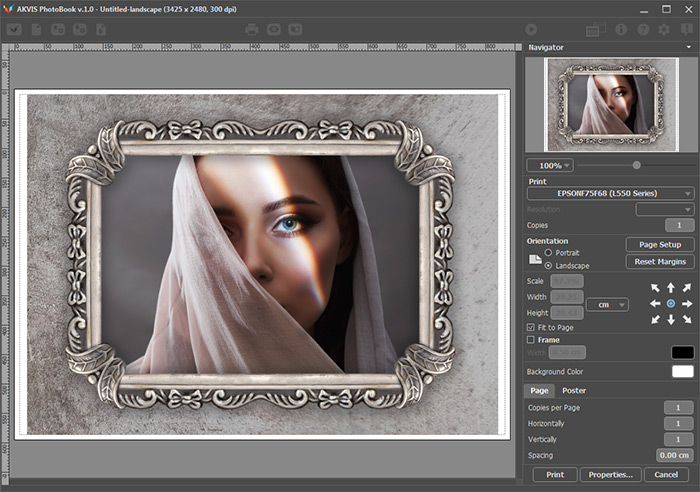 Druckoptionen
Druckoptionen
Passen Sie die Parameter an:
- Kopien pro Blatt. Damit können Sie die Anzahl der Kopien des Bildes auf einer Seite angeben.
- Horizontal und Vertikal. Diese Parameter geben die Anzahl der Zeilen und Spalten für die Kopien des Bildes auf der Seite an.
- Abstand. Der Parameter legt die Ränder zwischen den Kopien des Bildes fest.
- Blätter. Wenn das Kontrollkästchen aktiviert ist, können Sie die maximale Anzahl der Seiten angeben, in die das Bild aufgeteilt wird. Der Bildmaßstab wird an diese Blattzahl angepasst. Ist das Kontrollkästchen deaktiviert, wählt das Programm automatisch die optimale Anzahl der Seiten entsprechend der tatsächlichen Größe des Bildes (Maßstab = 100 %).
- Kleberänder. Wenn das Kontrollkästchen aktiviert ist, können Sie die Breite der Polsterung zum Kleben von Blättern anpassen. Ränder werden rechts und unten in jedem Teil hinzugefügt.
- Schnittlinien. Aktivieren Sie das Kontrollkästchen, um die Schnittmarken in den Rändern anzuzeigen.
- Seitenzählung. Bei aktiviertem Kontrollkästchen wird eine fortlaufende Nummer jedes Teils in einer Spalte und einer Zeile an den Rändern gedruckt.
Wählen Sie einen Drucker aus der Liste der verfügbaren Geräte aus. Stellen Sie die gewünschte Auflösung sowie die Anzahl der zu druckenden Kopien ein.
Legen Sie in der Gruppe Orientierung die Position des Papiers fest: Porträt (vertikal) oder Album (horizontal).
Klicken Sie auf die Schaltfläche Seiteneinstellungen, um ein Dialogfeld zu öffnen, in dem Sie die Größe des Papiers und seine Ausrichtung sowie die Druckränder auswählen können.
Drücken Sie die Schaltfläche Ränder zurücksetzen, um die Seitenränder auf die Standardgröße zurückzusetzen.
Ändern Sie die Größe des gedruckten Bildes, indem Sie die Parameter Maßstab, Breite, Höhe und Auf Mediengröße skalieren anpassen. Diese Parameter wirken sich nicht auf das Bild selbst aus, sondern nur auf die Druckversion. Sie können die Größe des gedruckten Bildes ändern, indem Sie einen beliebigen Wert in % eingeben oder neue Werte in Breite und Höhe eingeben.
Um die Größe des Bildes an das Papierformat anzupassen, wählen Sie Auf Mediengröße skalieren. Wenn das Kontrollkästchen deaktiviert ist, können Sie das Bild auf der Seite mit der Maus verschieben oder mit den Pfeilschaltflächen in der Einstellungsleiste ausrichten.
Sie können Rahmen für das Bild aktivieren und seine Breite und Farbe anpassen.
Wählen Sie die Hintergrundfarbe aus, indem Sie auf die Farbtafel klicken.
Auf der Registerkarte Seite können Sie den Druck mehrerer Kopien des Bildes auf einem einzigen Blatt anpassen.
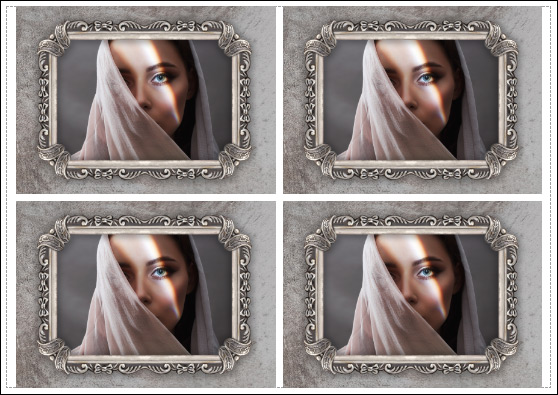 Seite drucken
Seite drucken
Auf der Registerkarte Poster ist es möglich, den Druck eines Bildes auf mehreren Blättern anzupassen. Sie können ein größeres Poster erhalten, indem Sie alle Blätter zusammenkleben.
 Poster drucken
Poster drucken
Um das Bild mit den ausgewählten Parametern zu drucken, drücken Sie die Schaltfläche Drucken.
Um die Druckoptionen zu schließen, klicken Sie auf Abbrechen.
Klicken Sie auf die Schaltfläche Eigenschaften..., um ein Systemdialogfeld zu öffnen, in dem Sie die Einstellungen anpassen und das Dokument drucken können.
